如何用CDR设计浮雕特效字?
发布时间:2021年03月05日 12:09
前段时间看了一部《敦煌》的纪录片,小编我对于里面的浮雕是心醉神迷啊!太美了,就想着怎么能在CDR软件中设计好看又大气的浮雕特效的字体呢?好吧,今天就由小编我带领大家来学习一下,用CDR软件设计浮雕特效字。希望大家喜欢。
1.首先打开CDR,按crl+N新建空白文档,输入字体,Ctrl+T打开文本属性,调节文本字体和颜色。填充白色,轮廓为黑色。字体我选择的是隶书更有敦煌的厚重感。如图所示。
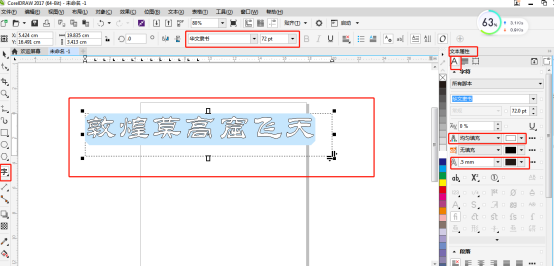
2.复制字体图形,把复制出的字体填充为黑色,按pagedown移动到下一层。如图所示。
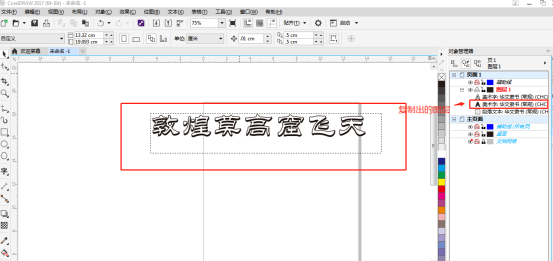
3.按H键移动文档和鼠标滚轮扩大文档,选择形状工具,取消群组,开始调整字体边缘的位置,将其中的轮廓阴影和字体做最大程度调整。如图所示。
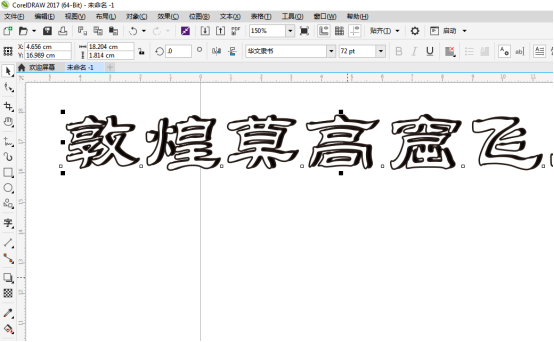
4.调整字体周围的样式,字体就会变得更大,字体轮廓的样式,颜色也会变成浅咖啡色。如图所示。
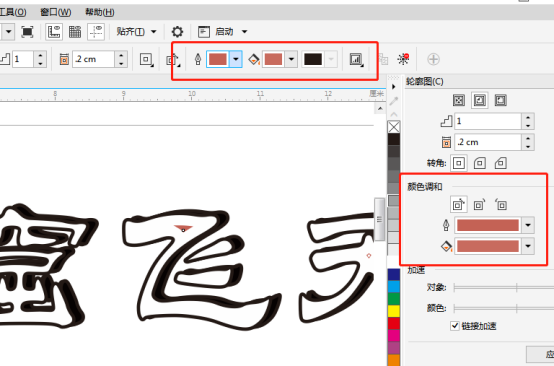
5.选择轮廓样式调整,将其中的字体,开始划动到边缘轮廓,设置出浮雕字体效果。如图所示。
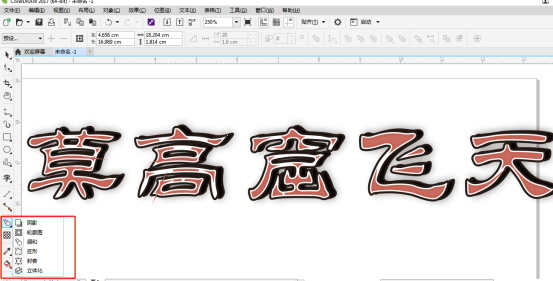
6.选择平滑工具,对文字图形进行拉链变形,调整,这样浮雕字体设计好了。如图所示。
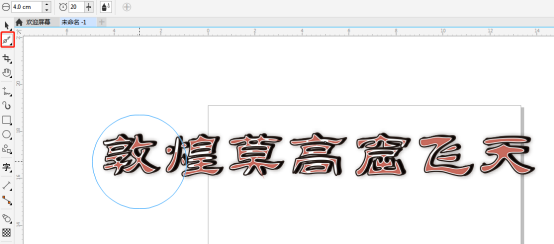
以上就是用CDR软件设计浮雕特效字的分享,各位工匠们学会了吗?希望大家学习愉快。
本篇文章使用以下硬件型号:联想小新Air15;系统版本:win10;软件版本:Coreldraw2017。






